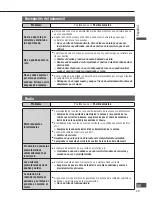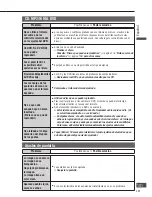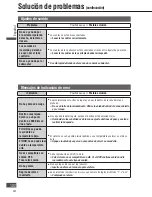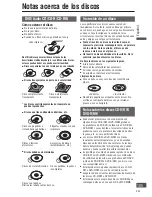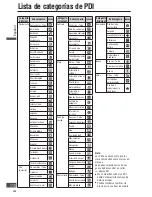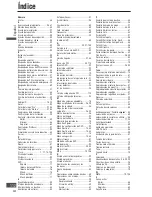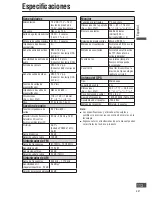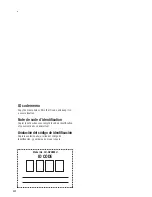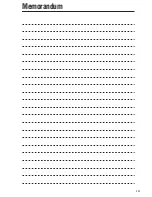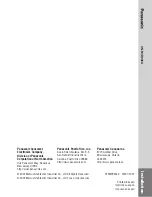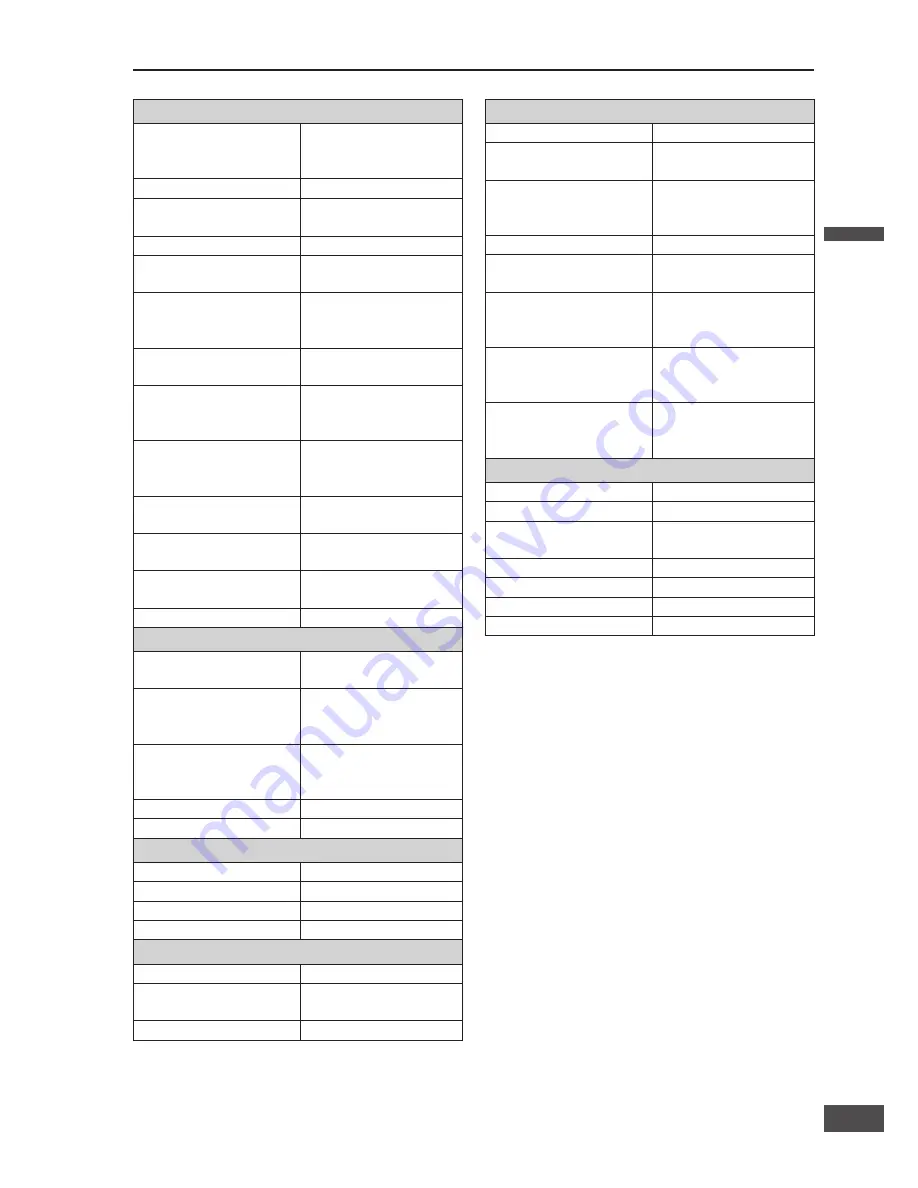
Número
3 rutas ................................................ 36
A
Acercamiento/alejamiento ............ 26, 31
Adición de un destino ........................ 50
Ajuste de la instalación ...................... 21
Ajuste de la pantalla ........................... 90
Ajuste del altavoz ............................... 88
Ajustes básicos de navegación .......... 82
Ajustes de audio y vídeo .................... 86
Ajustes de navegación ....................... 82
AM ..................................................... 69
Área de búsqueda .............................. 34
Aspecto .............................................. 90
B
Balance atenuador .............................. 88
Brillo .................................................. 90
Búsqueda anterior .............................. 45
Búsqueda de coordenadas ................. 46
Búsqueda de direcciones ................... 38
Búsqueda de iconos de PDI cercanos ... 49
Búsqueda de libreta de direcciones .... 45
Búsqueda de mapa ............................. 46
Búsqueda de números de teléfono ..... 47
Búsqueda de PDI ............................... 40
Búsqueda de PDI más próximo .......... 42
Búsqueda de servicios de emergencia ... 44
Búsqueda de sintonía ......................... 69
C
Cámara de vista posterior .................. 21
Cambio de la ruta ............................... 36
Cambio del ajuste de aspecto ............. 90
Cambio del orden de los destinos ...... 52
CD ...................................................... 79
Código ID ..................................... 16, 22
Color .................................................. 90
Color del mapa “Día” .................... 27, 84
Color del mapa “Noche” ............... 27, 84
Condiciones de búsqueda .................. 55
Confi rmación de la instalación ........... 20
Contacto (Libreta de direcciones)
Editar ............................................. 62
Eliminar ......................................... 63
Registrar ........................................ 60
Contrabajos (TruBass) ....................... 87
Contraste ........................................... 90
Creación de una ruta hacia el destino .... 34
Cursor ................................................ 27
D
Datos del mapa .................................. 24
Defi nición de términos ..................... 111
Demo ................................................. 57
Demora del altavoz ............................. 88
Desplazamiento por la ruta ................ 57
Disco ................................ 7, 71, 72, 105
Diseño del teclado .............................. 82
Distancia ............................................ 82
Distancia restante .............................. 27
DVD ................................................... 72
Ángulo ........................................... 77
Idioma de los subtítulos ................ 76
Idioma del audio ............................ 76
Menú ............................................. 73
Menú de títulos .............................. 77
Menú principal ............................... 77
E
Ecualizador gráfi co ............................. 88
Efectos de sonido envolvente ............. 86
Eliminación de un destino .................. 53
Eliminar punto anterior ...................... 84
Enfoque (Focus) ................................. 87
Escribir texto ...................................... 95
F
Fijar domicilio .................................... 62
FM ...................................................... 69
Foto. del menú ................................... 84
Frecuencia .......................................... 69
Freno de estacionar ............................ 20
Fuente activada/desactivada
(Audio on/off) .................................... 68
G
GPS ...................................... 20, 21, 108
Guía de ruta ....................................... 27
Guía de voz en modo SRC .................. 82
Guía verbal automática ....................... 82
H
Hora de llegada ............................ 27, 35
I
Iconos de PDI ............................ 48, 110
Idioma DVD ........................................ 92
Idioma de subtítulos .......................... 92
Idioma del audio ................................ 92
Inclinar ............................................... 19
Indicación del reloj ............................. 24
Indicaciones durante la guía de ruta .. 27
Indicio de ruta .................................... 33
Información de archivos .................... 81
Iniciar detector ................................... 20
Int. de iluminar ................................... 20
L
Lista de categorías de PDI ............... 110
Lista de códigos de idiomas ............... 94
M
Mando de volumen adaptable ............ 18
Mapa ampliado de intersección .... 26, 28
Mapa de la ciudad .............................. 26
Mapa de zoom de transición de
autopista ...................................... 26, 28
Marca de orientación ......................... 26
Marca del ángulo ............................... 92
Marca del vehículo ............................. 26
Memoria de presintonías ................... 70
Menú Confi gurar ................................ 15
Menú de confi guración de DVD ......... 92
Menú Destino ............................... 14, 34
Menú Destino (todo) .................... 15, 34
Menú Información .............................. 15
Menú navegación ......................... 14, 34
Mezcla trasera .................................... 87
Modo de software DVD ...................... 92
Modo diurno ...................................... 90
Mostrar los PDI ............................ 48, 82
Mostrar reloj ...................................... 82
MP3 ........................................... 79, 106
N
Nivel de control de los padres ............ 92
Nivel de precisión ............................... 20
Nivel del altavoz ................................. 88
Nombres de los controles y las
funciones ........................................... 14
Nueva búsqueda ................................ 54
O
Operaciones audiovisuales básicas .... 68
Operaciones con el mapa ................... 26
Cambio .......................................... 28
Desplazamiento ............................. 30
Dirección arriba ............................. 30
Escala ............................................ 31
Norte arriba.................................... 30
P
Pantalla de ajuste de destino .............. 35
Pantalla de la posición actual ............. 26
Pantalla de modo de mapa ................. 27
Pantalla de toda la ruta ................. 35, 58
Pantalla Editar contactos .................... 61
Pantalla Lista ...................................... 34
Parlante M/L ...................................... 21
Permitir autopista .............................. 56
Permitir Carret. de Estac. Restr. ......... 56
Permitir Carret. de tiempo Restr. ....... 56
Permitir ferry ...................................... 56
Permitir tranvía .................................. 56
Permitir vías de peaje ......................... 56
Personalización del menú Destino ..... 32
Plan de ruta .................................. 26, 28
Posición actual ................................... 84
Posición del vehículo ......................... 17
Presintonía automática ...................... 70
Puntos clave en 3D ...................... 26, 82
R
Radio ................................................. 69
Ranura para la tarjeta de memoria SD ... 15
Reanudación de la guía de ruta .......... 37
Regreso a casa ................................... 47
Reinicio del sistema ......................... 103
Reproducción aleatoria ...................... 81
Reproducción aleatoria de carpetas ... 81
Reproducción de muestra .................. 80
Reproducción de muestra de carpetas .. 80
Reproducción repetida ....................... 81
Reproducción repetida de carpetas .... 81
Reversa .............................................. 20
Ritmo de velocidad ............................ 20
Ruta ................................................... 27
Ruta automática ................................. 58
Rutas de desvío cercanas .................. 54
S
Salida de audio en “Pantalla apagada” .. 84
Selección de emisoras ....................... 69
Selección de la carretera a utilizar ...... 56
Selección del idioma .................... 17, 23
Señal de velocidad ............................. 21
Sintonización ..................................... 69
Sonido de operación .......................... 84
SRS CS Auto ...................................... 86
Subgraves ......................................... 88
Suspensión de la guía de ruta ............ 37
T
Tamaño del altavoz ............................ 87
Teclas de cursor ................................. 78
Tiempo viaje estimado ....................... 82
Tiempo restante ................................. 35
Tono................................................... 90
Toque directo ..................................... 78
V
Velocidad ........................................... 20
Visualización en dos pantallas ... 26, 28, 29
Visualización en una pantalla ............. 26
Voltaje de CA ...................................... 20
Volumen (audiovisual) ....................... 18
Volumen (navegación) ....................... 18
W
WMA .......................................... 79, 106
Z
Zona a evitar
Editar ............................................. 66
Eliminar ......................................... 65
Registrar ........................................ 64
Zona horaria ....................................... 82
Índice
Especifi caciones
Nota:
Las especifi caciones y el diseño están sujetos a
cambios sin previo aviso con motivo de mejoras en la
tecnología.
Algunos valores e ilustraciones de este manual pueden
ser distintos de los de su producto.
Generalidades
Alimentación
12 V DC (11 V – 16 V),
tensión de prueba de
14,4 V, negativo a masa
Consumo
Menos de 10 A
Salida de potencia nominal 18 W
4 canales
(1 kHz, 1 %, 4
)
Potencia de salida máxima 50 W
4 canales
Impedancia de altavoces
compatibles
4
Señal de entrada de vídeo
NTSC 1,0 Vp-p
(Conector de clavija RCA
de 75
)
Sensibilidad de entrada de
audio
Estéreo 2,0 Vrms
(Conector de clavija RCA)
Entrada de cámara
NTSC 1,0 Vp-p
(Conector de 5 clavijas de
75
)
Señal de salida de vídeo
NTSC 1,0 Vp-p
(Conector de clavija RCA
de 75
)
Tensión de salida de
preamplifi cador
2,0 Vrms
Impedancia de salida de
preamplifi cador
Menos de 600
Dimensiones
(An
Al
Prof)
178
100
165 mm
{7
3
15
/
16
6
1
/
2
}
Peso
3,1 k
g
{6 lbs. 14 oz.}
Sección de audio
Tensión/impedancia de
salida
2,0 Vrms/600
Características de frecuencia
Delanteros I/D, central,
traseros (ambientales) I/D
20 Hz – 20 kHz (±1 dB)
Distorsión
0,01 %
(Entrada PCM de 1 kHz,
0 dB)
Gama dinámica
96 dB
Relación señal a rudio
100 dB
Sintonizador de FM
Gama de frecuencias
87,7 MHz – 107,9 MHz
Sensibiidad útil
12,2 dBf
Separación estéreo
63 dB
Relación señal a rudio
40 dB (1 kHz)
Sintonizador de AM
Gama de frecuencias
530 kHz – 1 710 kHz
Sensibilidad útil
(Separación estéreo 20 dB)
26 dB/µV
Relación de rechazo de imagen 50 dB
Monitor
Panel de cristal líquido
7
de anchura
Dimensiones de la pantalla
(An
Al
Prof)
156
82
176 mm
{6
1
/
8
3
3
/
16
6
7
/
8
}
Número de píxeles
336 960 píxeles
(Vertical 234
horizontal 480
3)
Relación de píxeles válida
Más del 99,99 %
Método de visualización
Formato de fi ltro de color
transparente
Método de exacitación
Formato de matriz activa
de TFT (transistor de
película delgada)
Fuente de luz
Luz interna (lámpara
fl uorescente pequeña
incorporada)
Panel táctil
Panel táctil sensible a la
presión, de tipo analógico
(película y cristal)
Antena del GPS
Tipo
Microbanda
Longitud de cable
6 m
Dimensiones
(An
Al
Prof)
30,4
11,7
35,5 mm
{1
13
/
64
15
/
32
1
13
/
32
}
Peso (Incluyendo cable)
113
g
(4 oz.)
Gama de frecuencias
1 575,42 MHz (Cable C/A)
Sensibilidad del receptor
–130 dBm
Método de recepción
Paralelo, 8 canales
Español
Español
112
113
341
340
Содержание CN-NVD905U - Strada - Navigation System
Страница 115: ...Memorandum 343...